以前はNECのIX2005を使ったり (参考 )、家庭用のNECルーターを使っていたのですが、戸建てに引っ越してWi-Fiが届かなくなったのもあり、BuffaloのWi-Fi電波が強そうなルーターを使っていました。
Buffaloのルーターは普通に使う分にはWEBのUIがチョットダサイくらいで速度や電波強度など、そこまで問題はなかったのですが、仕事で開発しているビデオ通話の機能をデバッグしていると、なぜかネットが死ぬ問題が多発して、とても開発できる状況じゃなかったため、ルーターの乗り換えを考えていました。
以前NECの企業向けルーターのIX2005を使っていたので、IX2215あたりを中古で買おうか迷ったのですが、別のメーカーのルーターも使ってみたかったので今回はYAMAHAで探しました。
企業向けのルーターはヤフオクやメルカリを漁ると以前企業で使っていたんだろうなと思われるものが、かなり安く手に入るのでおすすめです。
今回はRTX830, RTX1220, NVR510あたりを1,2ヶ月監視して、最終的にはRTX830を20,880円で手に入れました✌️
メルカリやヤフオクの出品通知機能がありがたいですね。
RTX830のセットアップ
取扱説明書
取扱説明書はWEBからDLできます。
https://www.rtpro.yamaha.co.jp/RT/manual/rtx830/Users.pdf
設定
YAMAHAのルーターはよくできていて、正直WEB UI上でほぼ設定できます。ただし、後述のDHCPマッピングはコマンドののみから設定できました。
ルーターのデフォルトのipは http://192.168.100.1/ になっています。接続したらユーザー名、パスワードは空でログインできます。
次にインターネットに接続するために、プロバイダに接続しましょう。
プロバイダの設定はかんたん設定または詳細設定から変更できます。
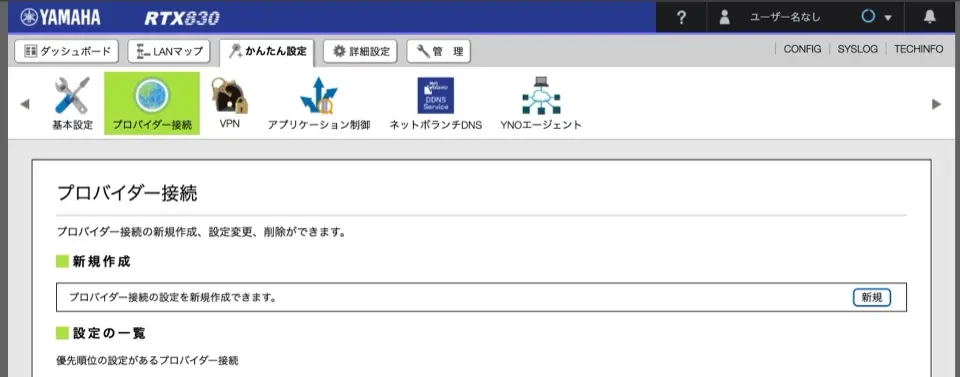
その他のLANの範囲やIPアドレス、VPNの設定はWEB UI上で済ませますが、WEB UI上でできない設定はコマンドから行う必要があります。
ユーザー作成
Telnetログイン用のアカウントを作成します。
管理 > アクセス管理 > ユーザーの設定から新規追加しましょう。
また、管理パスワードの設定が済んでいない場合はこの画面で追加します。
Telentの許可
また、Telnetを使うためにはGUIから許可する必要があります。
管理 > アクセス管理 > 各種サーバーの設定 > TELNETを使用したアクセス
から許可しましょう。
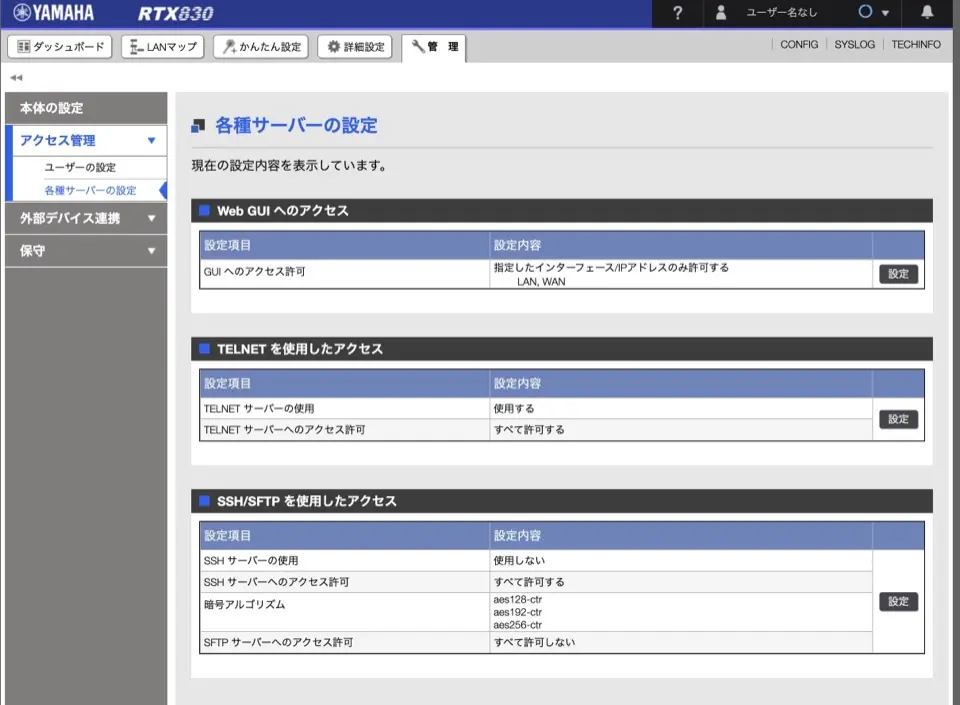
Telnet install
私はMacでやったのでbrewでインストールします。
brew install telnet
Telnet
接続の準備ができたので、Telnetで接続します。
ip addressは適宜変えてください。
$ telnet 192.168.100.1
文字コードの変更
このままだと、おそらく文字化けしてしまうので文字コードを変更します。
デフォルトは ja.sjis になっています。
Terminalのアプリケーション自体の文字コードを変更する方法もあるのですが、大半の人がUTF8などにしていると思うので、ルーター側の設定を変えるほうが楽だと思います。
- 英語が良い場合
> console character en.ascii
- 日本語が良い場合
> console character ja.utf8
で変更しましょう。
DHCP固定
私は家にサーバーを立てているので、サーバーのMACアドレスを登録して、固定IPにしたいです。
この設定はWEB UIから行えないため、コマンドで設定していきます。
まずはステータス確認
> show status dhcp
これで現在割り当てられているDHCPの一覧を確認できます。
Administrator
ここから設定をしていくのですが、Administratorでしか操作できないようになっています。
アカウントを切り替えましょう。
> administrator
DHCP Scope設定
これはGUIでも設定できます。
コマンドでも設定できて、LANの範囲はこのようにしました。
# dhcp scope 1 192.168.100.1-192.168.100.191/24
IP固定
scopeで設定した番号に対して、IPアドレスとMACアドレスを紐づけます。
# dhcp scope bind 1 [IP Address] ethernet [MAC Address]
保存
設定後には必ず保存しましょう。
# save 0
手動リリース
手動でDHCPの開放も可能です。 一度割り当てられてしまっている場合はルーター側で開放してあげてもいいですし、自動開放時間が設定されているので、それを待っても良いと思います。
# dhsp manual release [IP アドレス]
私は、ルーター側の開放だけだとIPは切り替わらなかったので、サーバー側のIP再取得をして更新する必要がありました。シンプルに再起動でも切り替わると思います。
まとめ
簡単ですがコマンドでなにかを設定する流れを紹介しました。
YAMAHAのルーターは初めて使いましたが、NECのルーターでコマンドから設定するよりも扱いやすさを感じました。
家のルーターに商用のルーターが要るかと言われると必要はないのですが、Cisco, YAMAHA, NEC 3大?商用ルーターをそれぞれ触ることができたので満足です。














